感谢威联通公司为凌云车队提供的服务器赞助!这台机器为我们的日常工作和生活带来了极大便利。这台机器不单是用来代替网络云盘之用,其还有许多很强大的功能等待我们进行开发。闲来无事(bushi),曾经在阿里云的VPS上搭建过个人博客,由于车队官方占用服务器,遂将个人博客删库(心疼~),现在有了NAS,不但可以将车队官网搭建于此,通过使用云服务器进行域名反向代理,多开几个网站又没有什么不可以,遂在此搭建了自己的个人博客,用以记录车队学习加工过程中自己踩过的坑,或许对后人会有些许帮助。下面简单叙述一下自己建站中遇到的问题和过程。各位可以按照我的步骤来搭建自己的个人博客,其中前期的环境搭建我已经完成了,所以有建站想法的可以直接在我搭建环境的基础上进行建站。具体可以从第三步开始进行。

一.打开威联通的web服务器功能
登录威联通后,打开控制台,在 应用程序 设置中打开 Web服务器 设置,如下图:
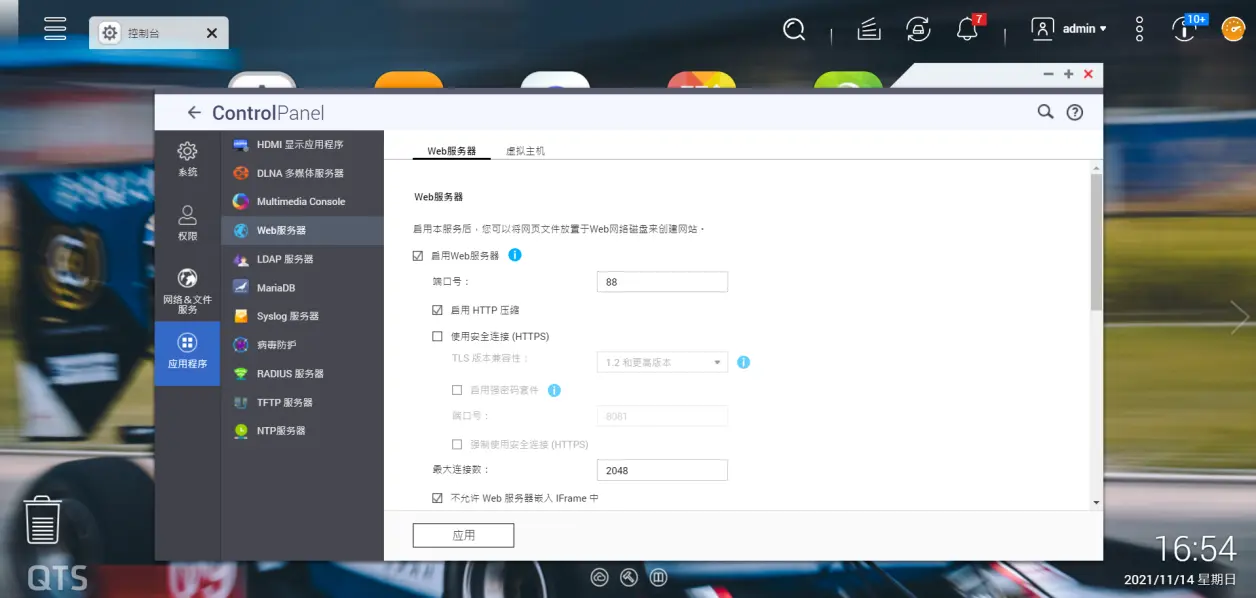
点击 启用Web服务器,并修改 端口号 ,之所以修改端口号,是因为威联通机器所使用的网络环境是宿舍宽带,由于国情,大陆的所有个人宽带的80端口和443端口都是被封锁的,用户无法使用这两个端口进行建站(懂得都懂,不懂的我也不多解释,自行知乎)。修改端口号要注意:千万不要和群晖的其他服务所使用的端口号发生冲突。这里我修改端口号为88。

二.为服务器搭建数据库
我们打开88端口的web服务端后,就可以使用phpMyadmin工具对数据库进行管理了。打开App Center,安装MariaDB,MariaDB是一个基于MySQL关系数据库管理系统的社区项目,使用它可以对数据库进行各种操作。安装完成后对MariaDB进行配置,设置密码(需要使用该密码的可以单独联系我)以及网络连接的端口号,数据库端口号保持默认就好。
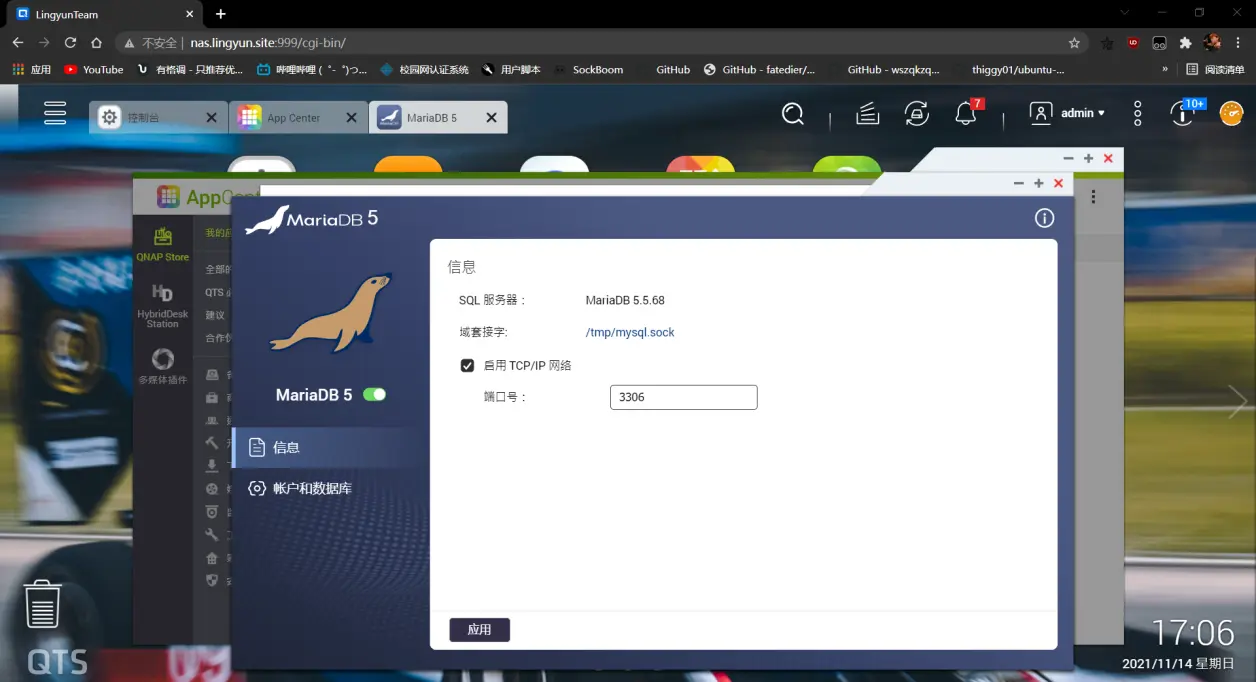
完成MariaDB的安装和配置后,我们需要使用 phpMyAdmin 对数据库进行增删改查的各种操作,我们在 App Center 中安装 phpMyAdmin 。安装完成后,打开phpMyAdmin,即可进入phpMyAdmin页面,输入我们在MariaDB中设置的数据库密码,用户名为root,进行登录。
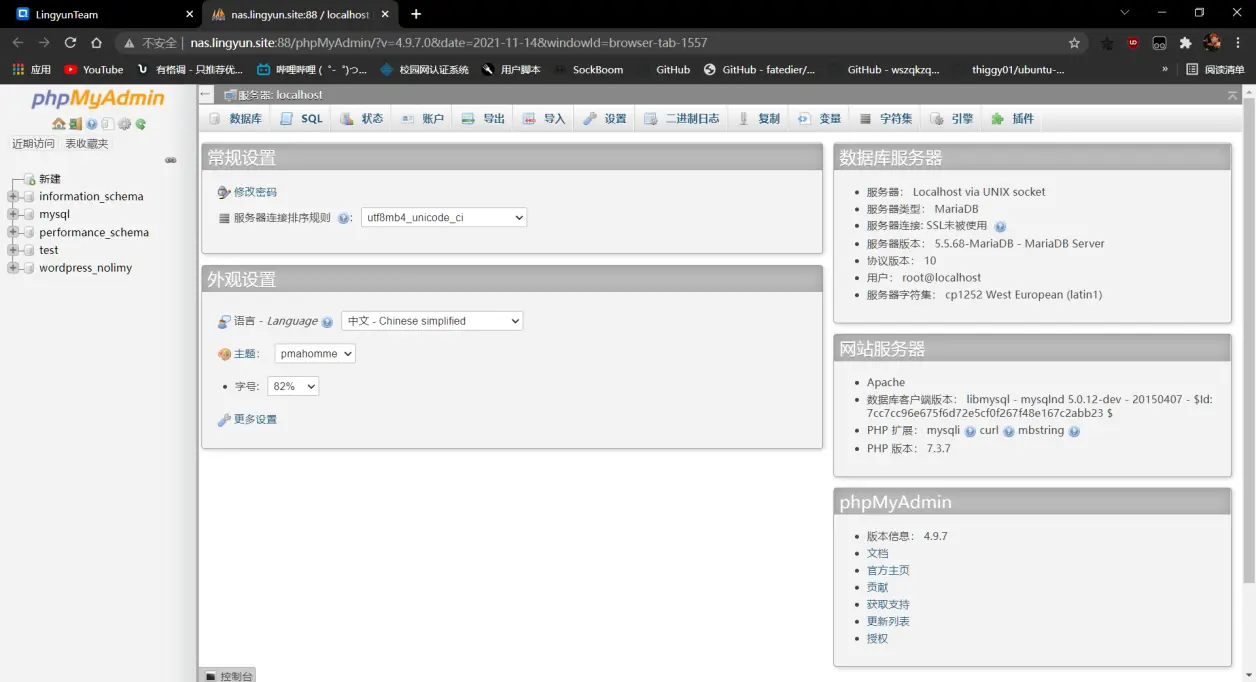
然后我们新建数据库,数据库名可以自拟,但是为了标识该数据库是给wordpress使用的,我们最好在给数据库命名时标识出是wordpress的数据库,例如我命名为wordpress_example。
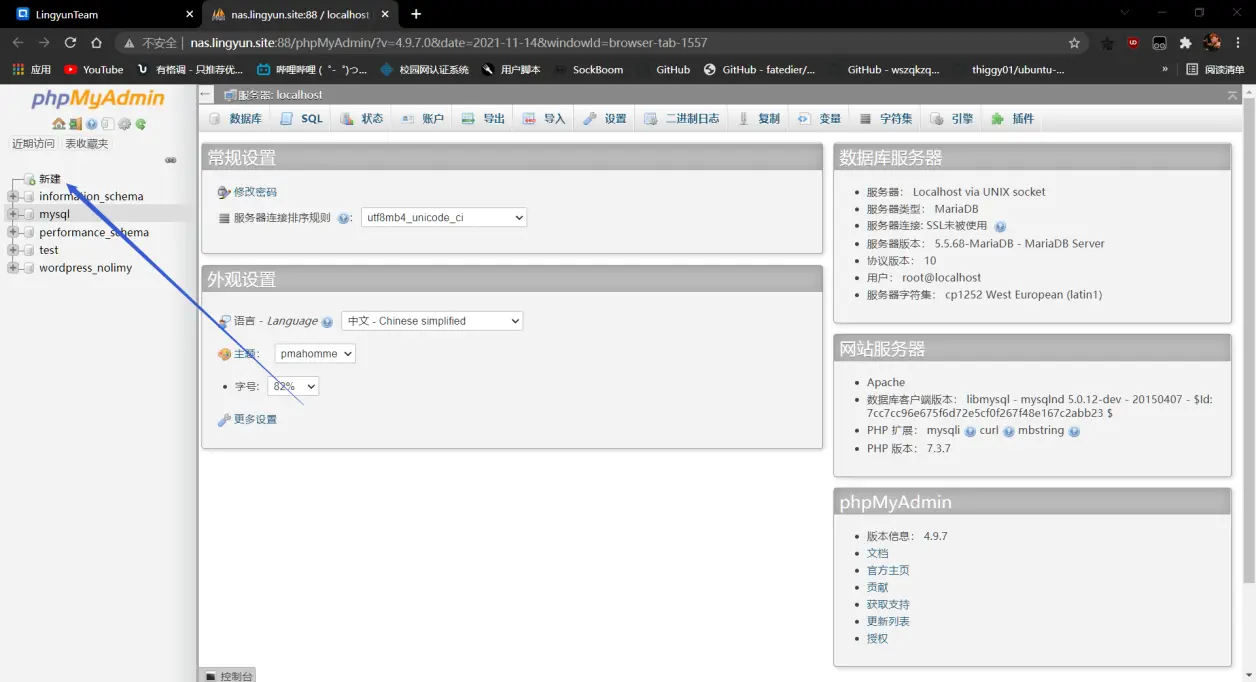
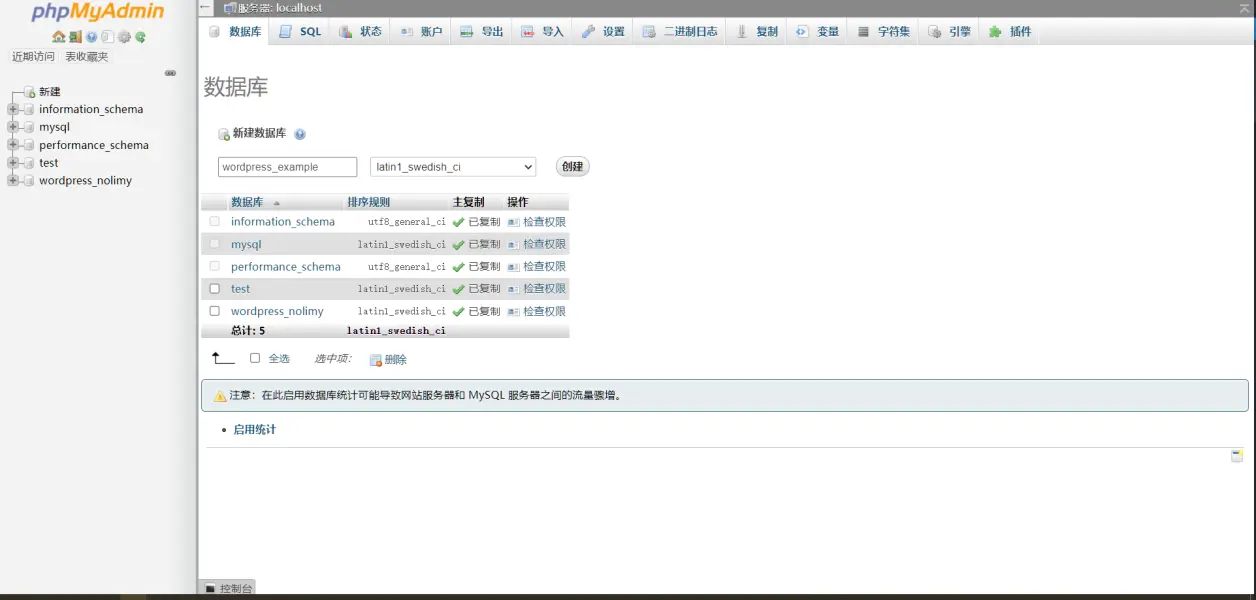
点击 创建。至此,我们完成了wordpress数据库的创建工作。

三.创建虚拟服务器,搭建网站
在第一步中,我们启用了Web 服务器后,在磁盘的根目录中生成了一个Web目录,当我们在浏览器中使用http://ip:port(port为端口号,即我设置的88端口号),我们就可以访问在web中的网站文件。在这个目录下,我们所创建的子目录,便可以作为我们的网站目录。所以如果我们创建多个子目录,每个子目录中存放不同网站的文件,即可搭建多个网站。所以我们在web目录下新建目录,如wordpress_example:
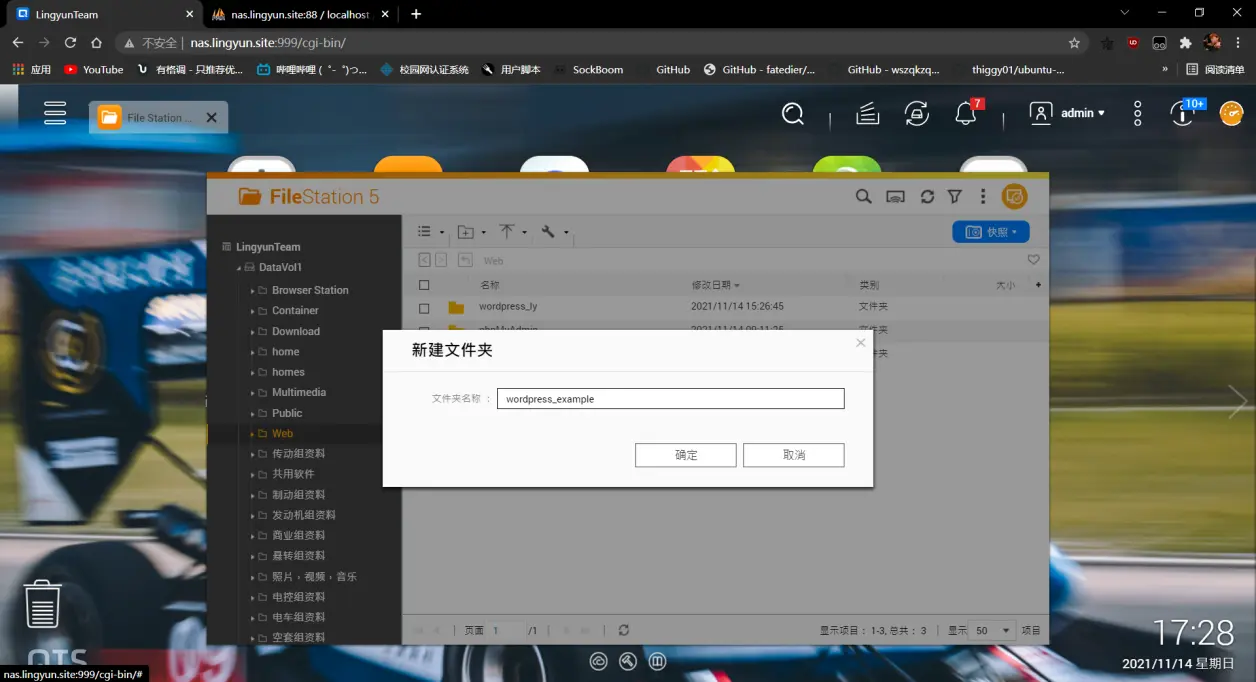
然后我们在 控制台 的 web服务器 设置中,打开虚拟服务器选项,新建虚拟服务器,并选择我们刚才所新建的网站目录,并设置端口号,注意,端口号不要和其他端口号有冲突。
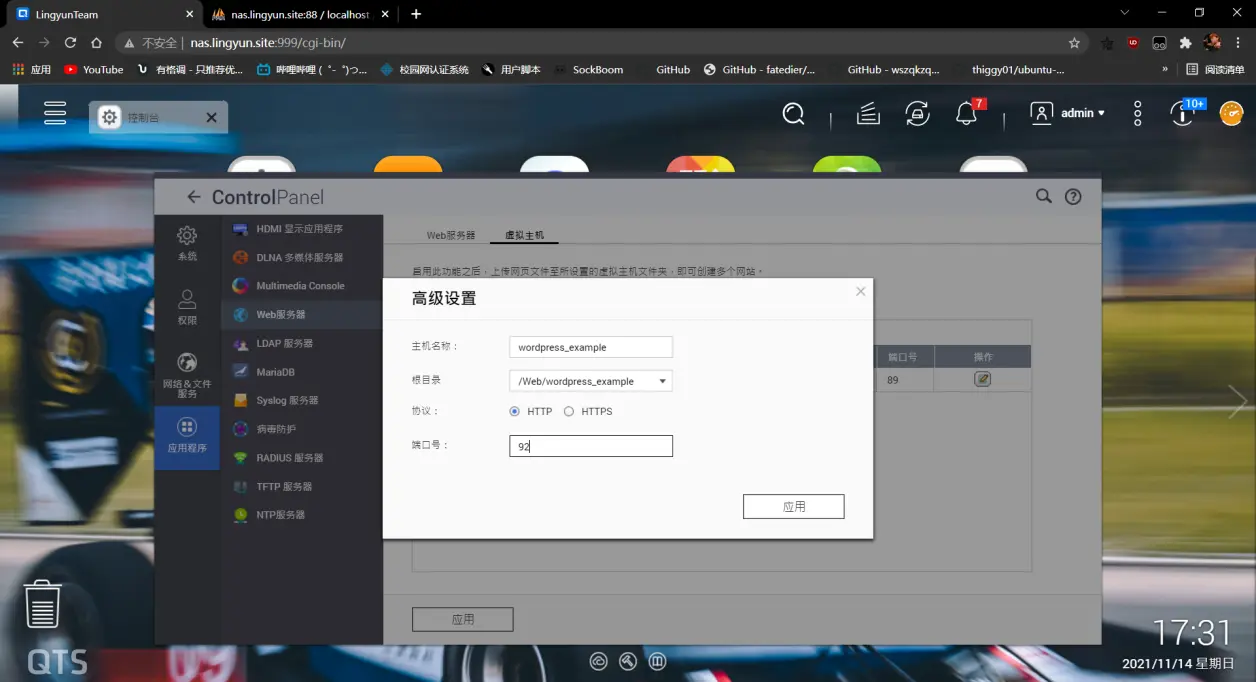
至此,我们就有了搭建自己网站的容器。我们在这个目录下放置一个网站测试文件,在自己计算机本地新建一个index.html文件,并用记事本编辑,粘贴下面的代码,记得把文件另存为带BOM的UTF-8格式,不然后期访问该html会由乱码现象发生。
<html>
<head>
<title>我的第一个 HTML 页面</title>
</head>
<body>
<p>body 元素的内容会显示在浏览器中。</p>
<p>title 元素的内容会显示在浏览器的标题栏中。</p>
</body>
</html>然后保存该文件,将该文件上传到网站的目录下:
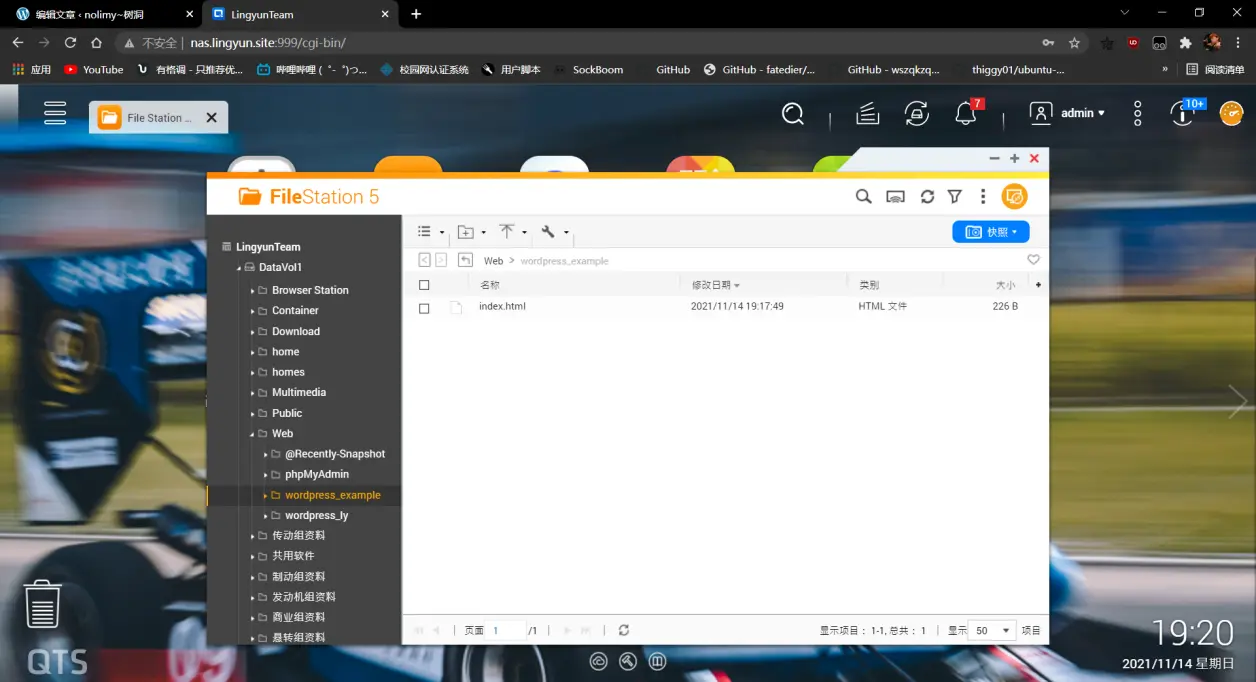
然后我们在浏览器中输入http://nas.lingyun.site:92访问我们的网站:
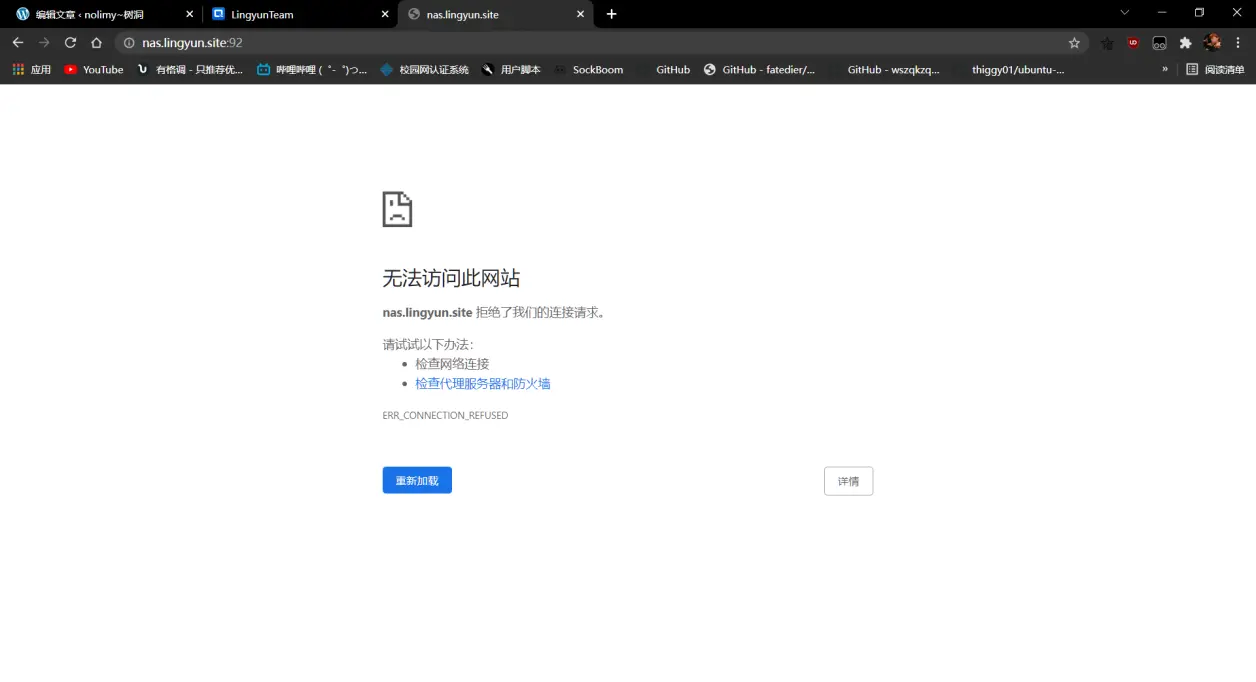
我们发现其实现在网页其实是无法访问的。这是为什么呢?这里有一个很重要的知识点——公网ip、端口映射:

什么是公网IP?
借知乎上某高赞回答来解释什么是公网ip:
我们把一个酒店的201房间用来比作内网ip,但201房间很多酒店都有,如果你饿了会对打前台电话说:“我在201房间,麻烦送些吃的过来。”可如果你要点外卖的话,你只对店家说送来201房间(内网ip),外面的人是不可能知道的。。。。这时你就需要这家XX市XX区XX酒店这个公网ip,再加上201房间,外面的店家才能找到你。运营商所分配公网ip地址(XX市XX区XX酒店)也就是所住的酒店,而201房间(内网ip)则是酒店管家(路由器)所分配的,所以一个酒店可以有很多的房间(内网ip),但是当这家酒店外面的人问你住在哪里,你肯定不会说你在201房间(内网ip),而会说你住在XX市XX区XX酒店(公网ip)。这就是内网ip和公网ip的本质区别,一个对内,一个对外.
当我们打开我们的路由器管理界面,我们可以看到如下内容:
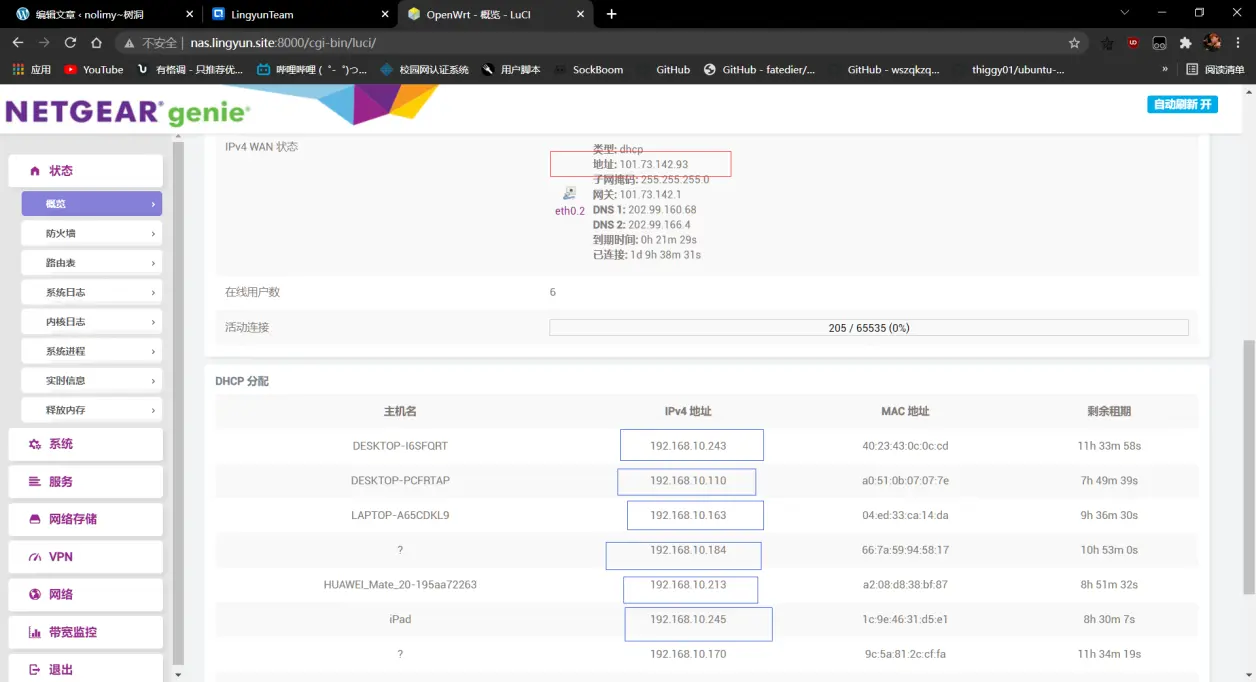
上图中,红框标识的,便是我们宽带的公网IP,通过这个ip,我们在其他的网络下(比如你用手机4G或者连接隔壁宿舍的WIFI)去使用ping命令ping这个ip,你会发现你是可以ping通的,而用蓝框标识的ipv4地址,则是由路由器分配给各个设备的ip地址,这个地址在我们连接路由器网络的条件下,可以实现多个设备的内网访问,比如我可以通过http://192.168.10.233去访问NAS,但是一旦脱离路由器的网络环境,我们就无法使用该ip地址对NAS进行访问。如下图:
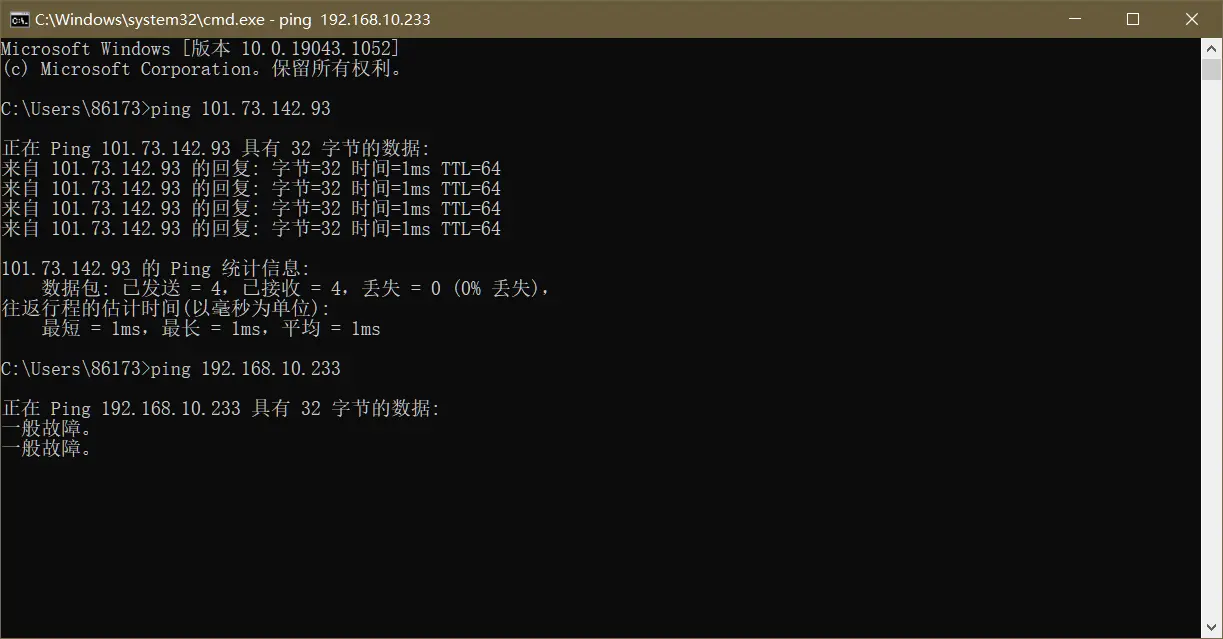
事实上,在家庭宽带的网络环境下,我们是不具有真正意义上的公网ip的。因为ipv4这种ip分配方式的弊端,全球的公网ip数量紧缺,网络运营商为了缓解,所以实际上我们的家庭宽带都是在网络运营商的一个大内网环境下,比如移动、广电两家运营商,他们掌握着很少的公网ip,因此他们不会为用户提供公网ip,所以如果使用他们的网络去裸连境外服务器,多数情况下是连接不上的,而联通、电信则具有着一定数量的公网ip,这种情况就会改善很多。而很凑巧,咱们学校宿舍的网络刚好具有公网ip,虽然是动态的,但是通过动态DNS对这个动态的公网ip进行域名绑定,使用阿里云的DDNS服务,便可以解析我们变化的ip地址,实现外网访问宿舍内网。

回到我们的网站搭建问题上来:
现在我们知道,nas.lingyun.site便是我们使用DDNS绑定在我们路由器上的域名,它可以实时解析我们路由器变化的公网ip地址(动态ip地址变化的频率并不高,变化往往都只发生在路由器断电时),而为什么我们在浏览器中无法访问这个域名呢?这是因为我们没有开放NAS的端口号,没有对该网站在内网中的端口号在公网进行映射。比如我现在正在宿舍,我和NAS处于同一个wifi网络下,我可以直接通过http://192.168.10.233:92对网站进行访问。而在外网环境下,我们在域名后加端口访问,虽然确实指向了我们宿舍网络的公网ip,但是路由器并不知道我们想要访问的92端口号指的是内网环境下哪个设备的端口。所以,我们需要在路由器上进行端口映射。
在路由器上进行端口映射:
我已经在路由器上做了路由器管理页面的端口映射,我们可以通过nas.lingyun.site:8000在外网环境下直接管理路由器。打开路由器管理界面后,输入密码登录,然后打开 网络——>防火墙:
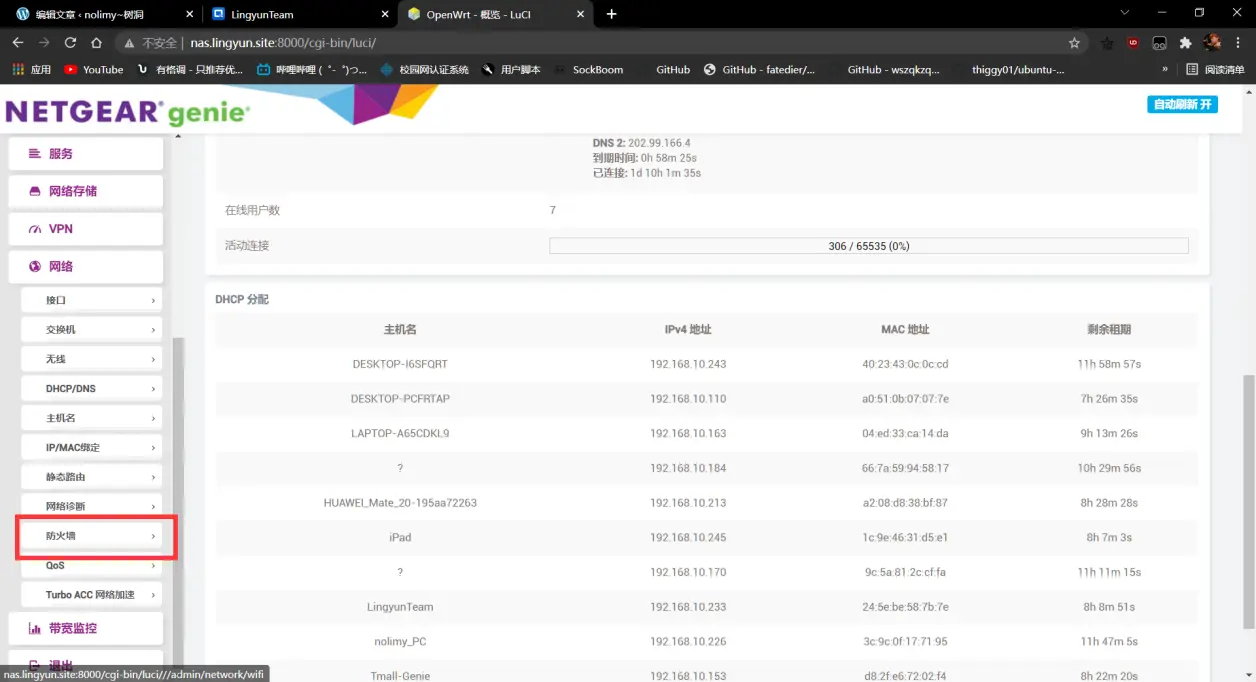
然后选择 端口转发 选项:
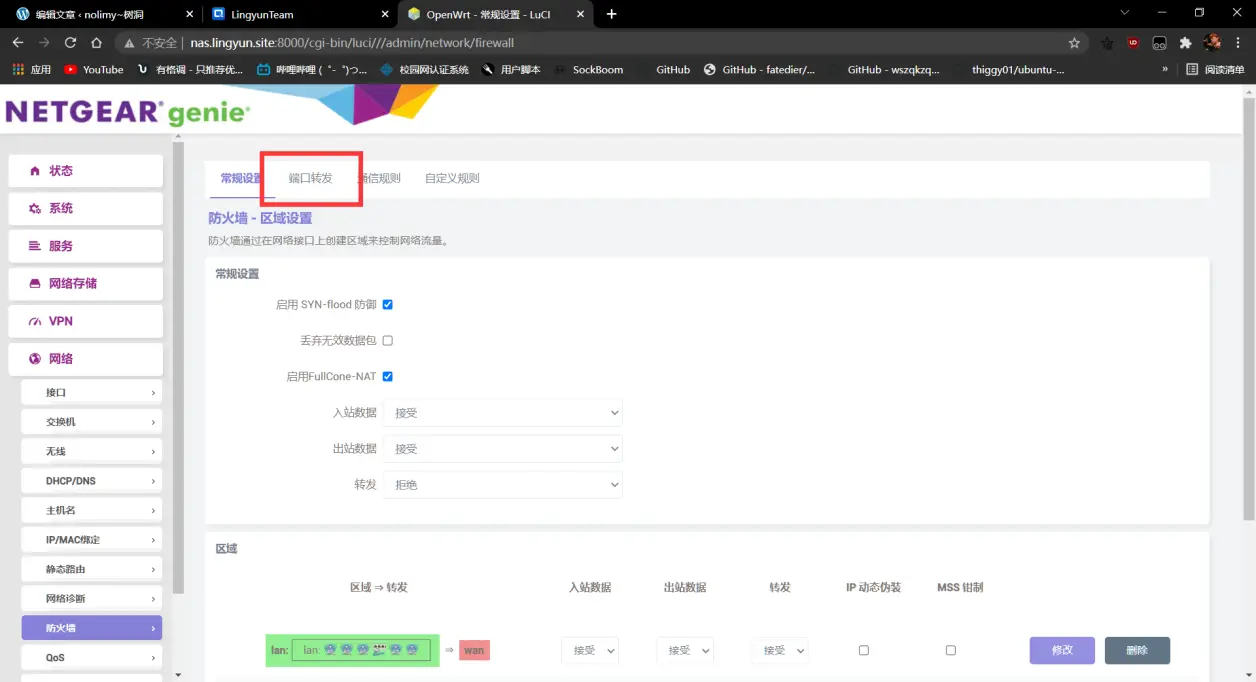
然后新建端口转发,公网端口可以不和内网端口保持一致,但是为了方便记忆,尽量保持一致。同时,端口一定不要和其他设置的端口发生冲突~!!!
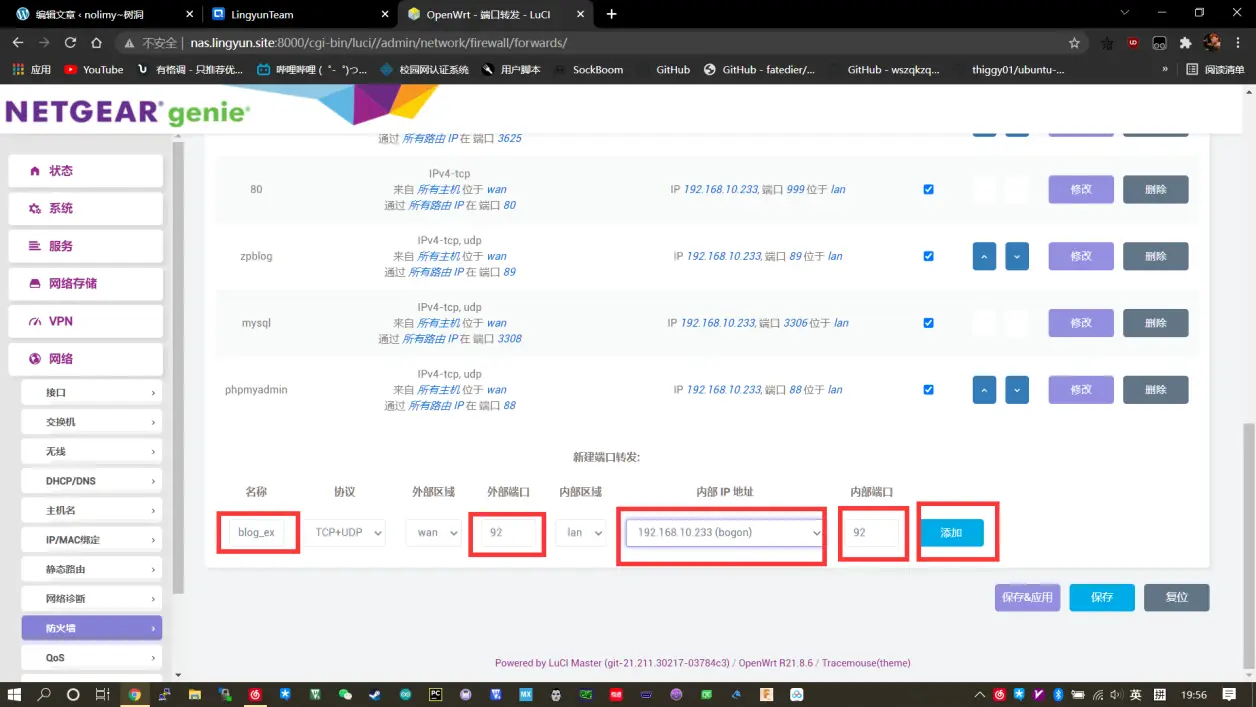
完成端口转发后,我们便可以通过http://nas.lingyun.site:92对网站进行访问了:
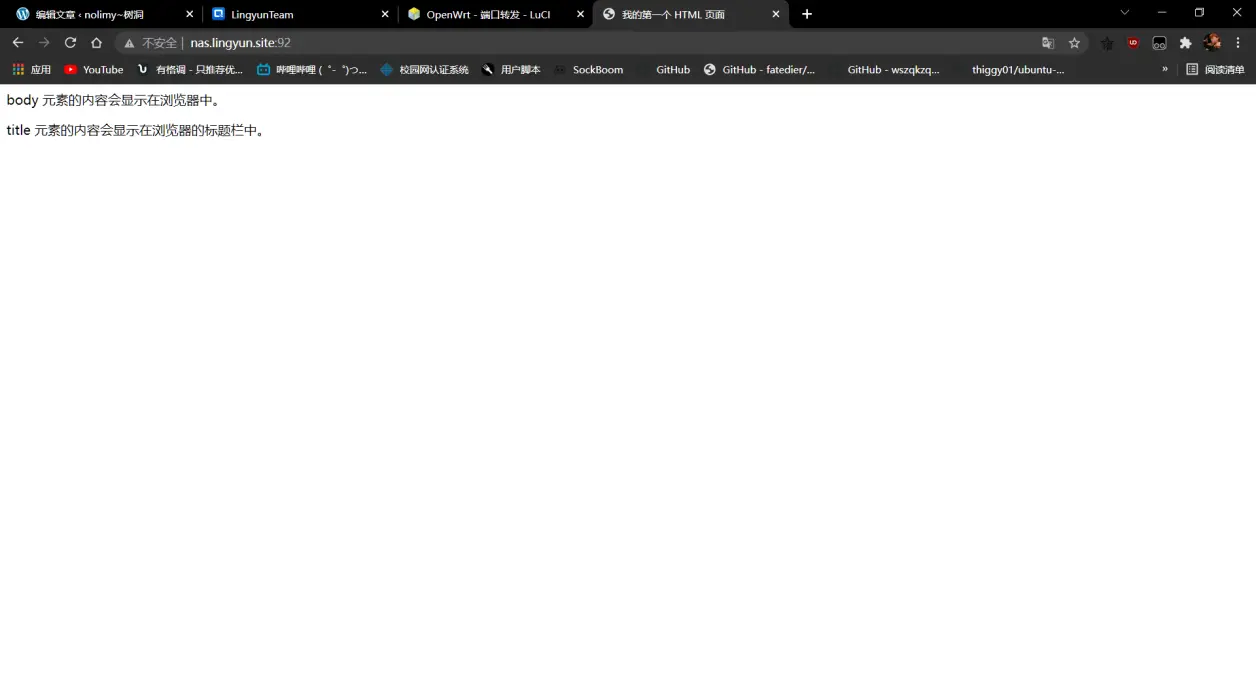
四.安装wordpress
我们为网站准备好了数据库,完成了网页基本环境的搭建,接下来就是重头戏了。我们搭建博客可以使用多种建站方式,可以是hexo,可以是typecho,也可以是wordpress。由于本人接触wordpress比较多,而且wordpress开源免费,简单易用,遇到bug方便查找资料,所以带大家使用wordpress进行上手。安装wordpress,首先我们需要得到wordpress的安装包。我们直接在百度中搜索wordpress,找到wordpress官网并访问:
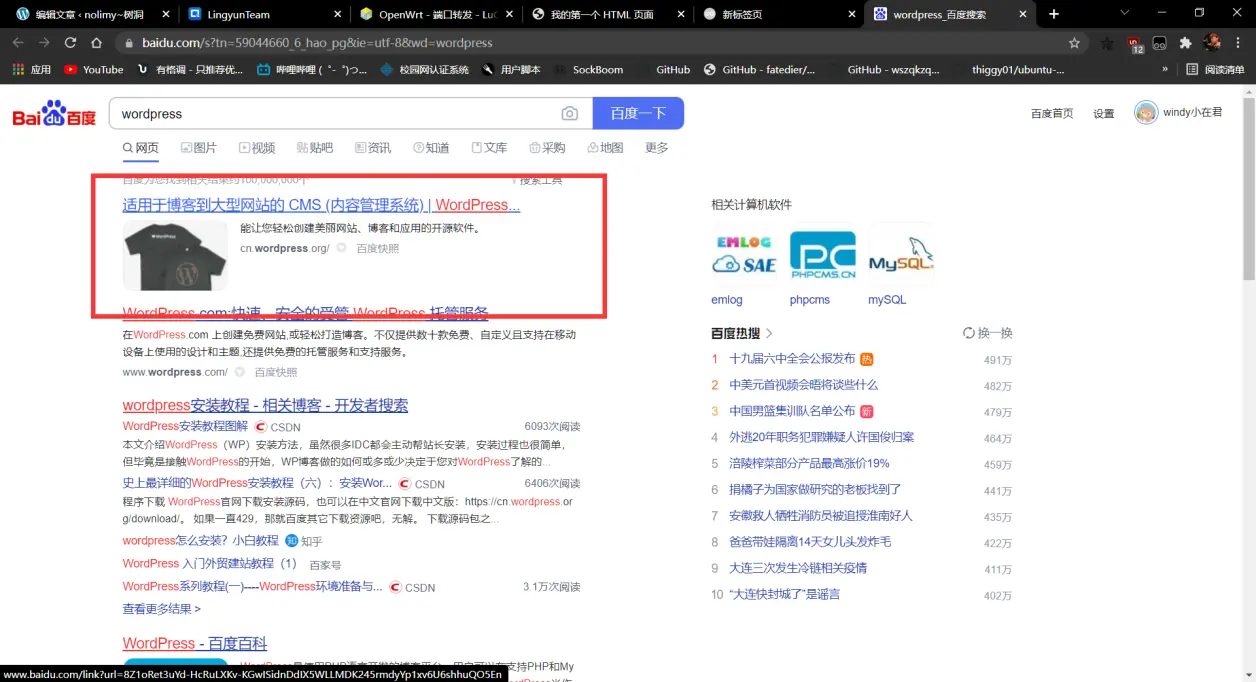
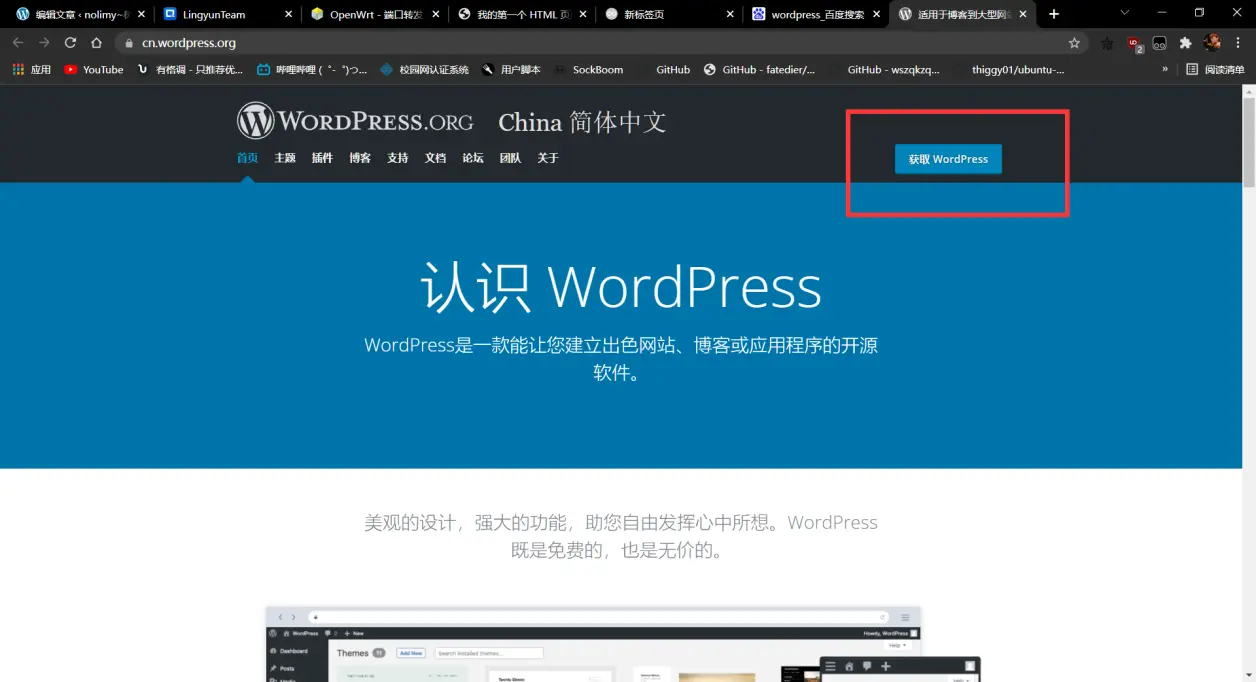
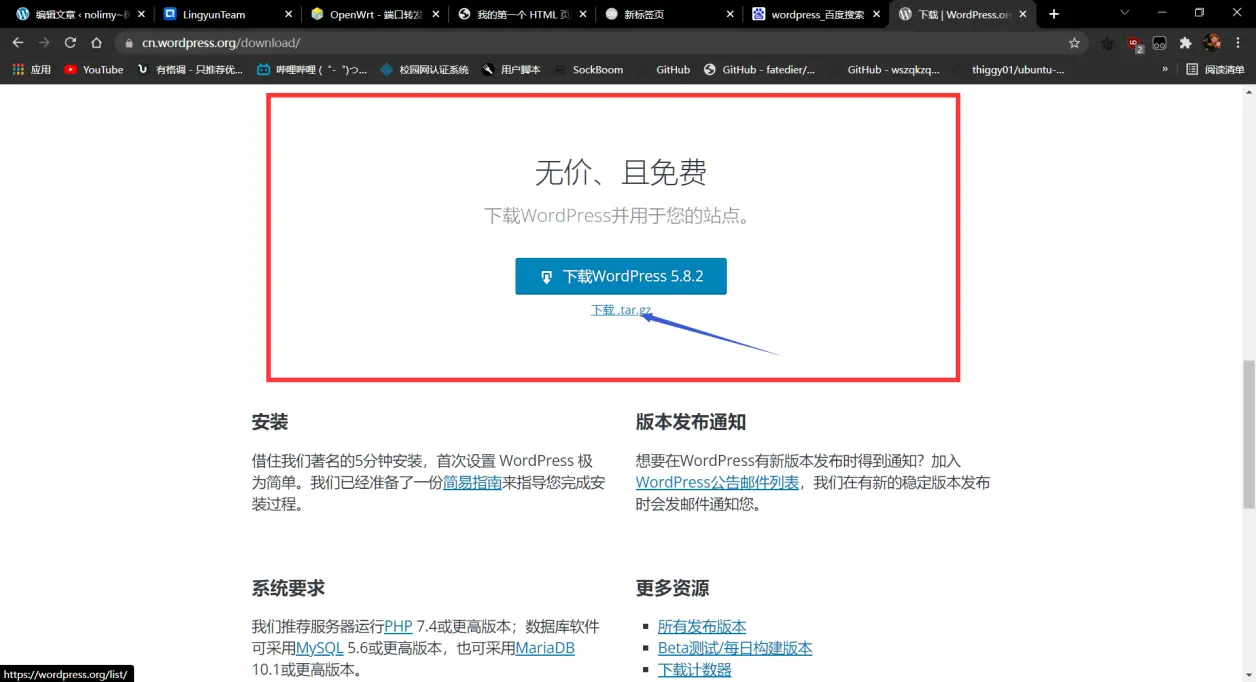
点击下载tar.gz。
下载完成后,我们将下载好的文件在计算机本地解压缩(也可以将压缩包上传到网站目录后再从网站目录解压),得到wordpress的文件夹,然后我们直接将该文件夹里面的所有文件上传到我们的网站目录下(上传之前记得删掉刚才实验时用的index.html文件):
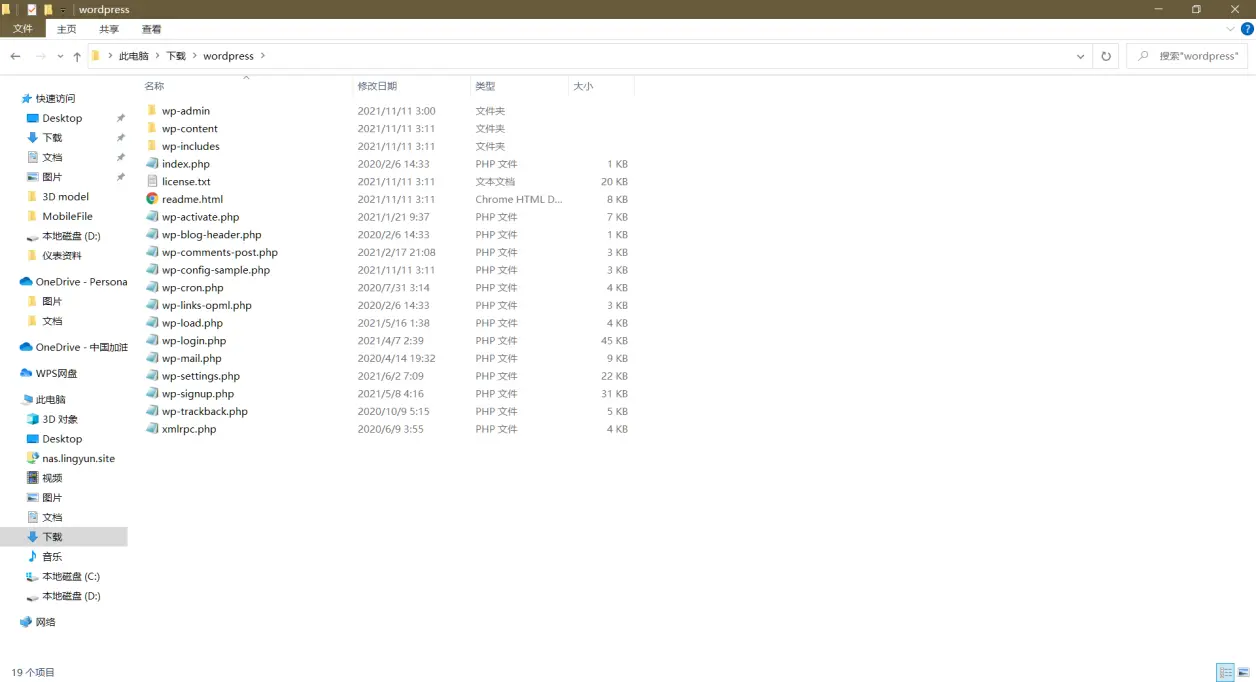
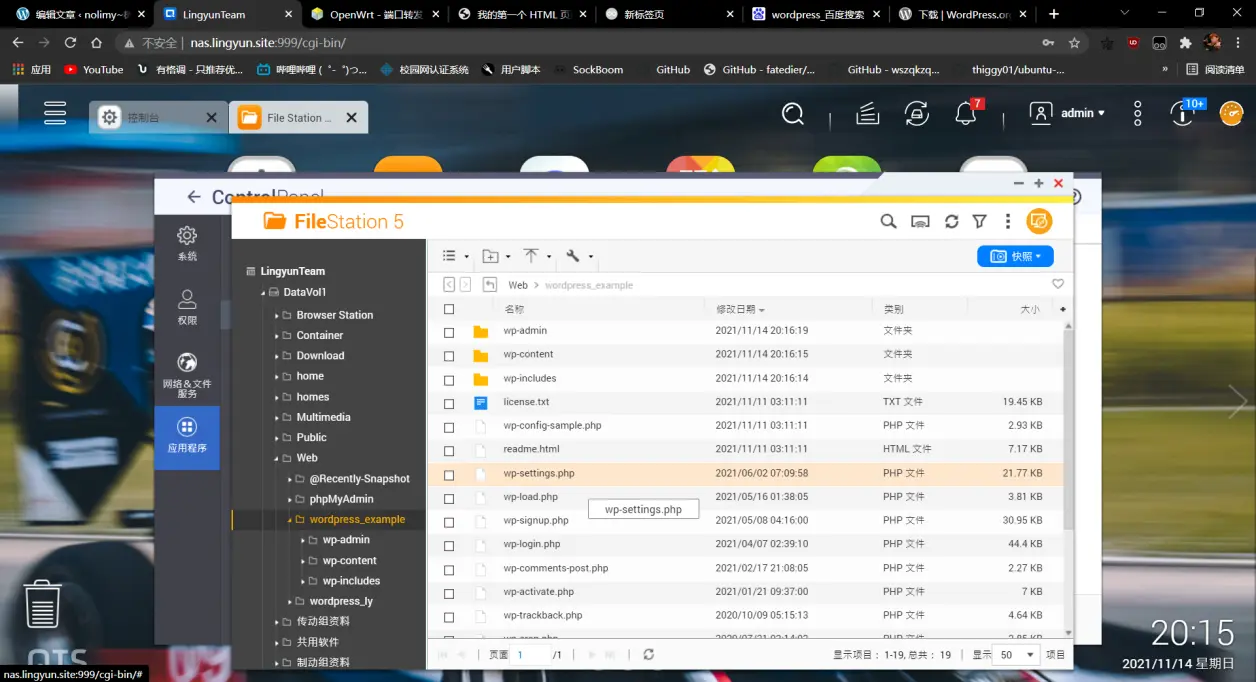
这里一定要注意上传完成后的目录,在wordpress_example文件夹下面就是我们wordpress里的所有文件了,即/web/wordpress_example/,而不是/web/wordpress_example/wordpress。
好了。这时我们再访问http://nas.lingyun.site:92,便会有下面这个样子:
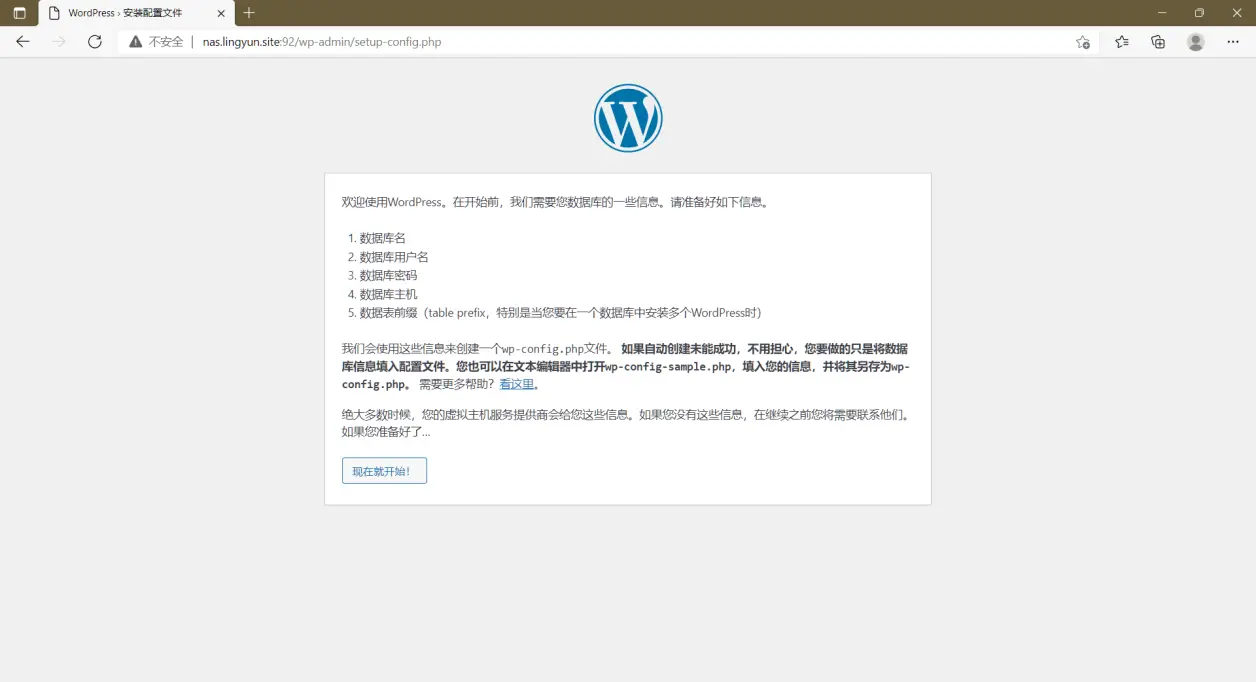
进行到这里,我们的工作基本上就接近尾声了。我们点击 现在就开始!,进行最后的配置工作:
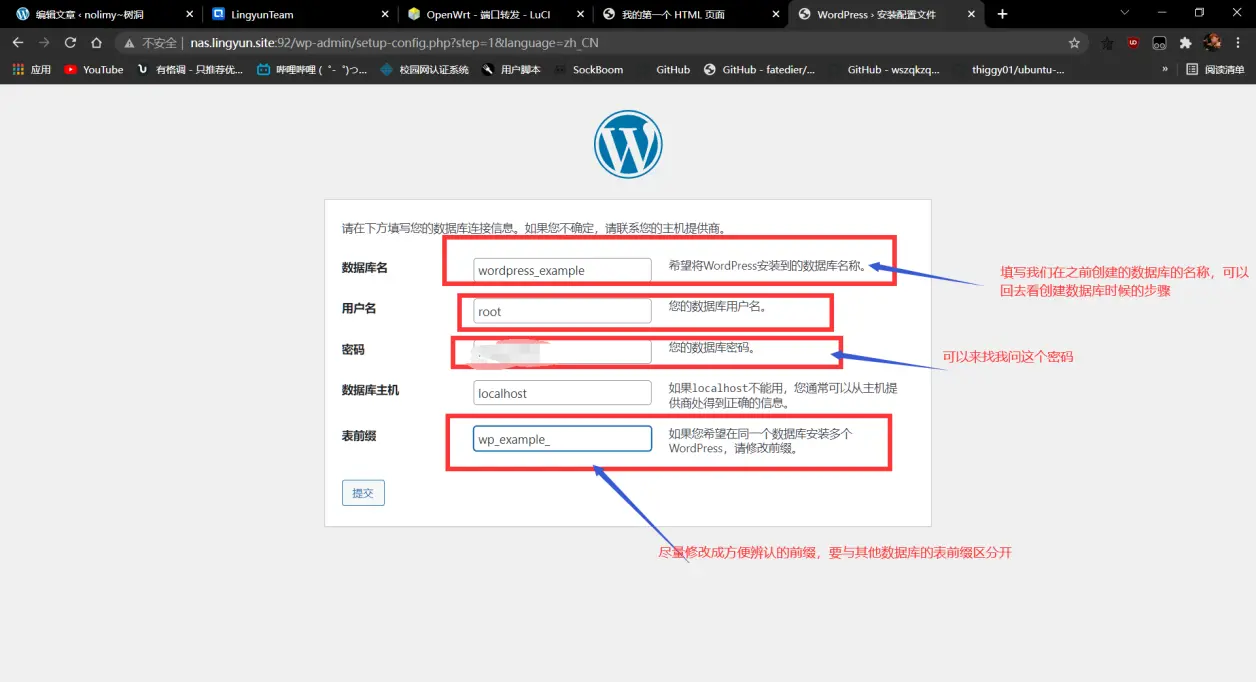
接下来设置好我们网站的用户名和密码,大功告成!
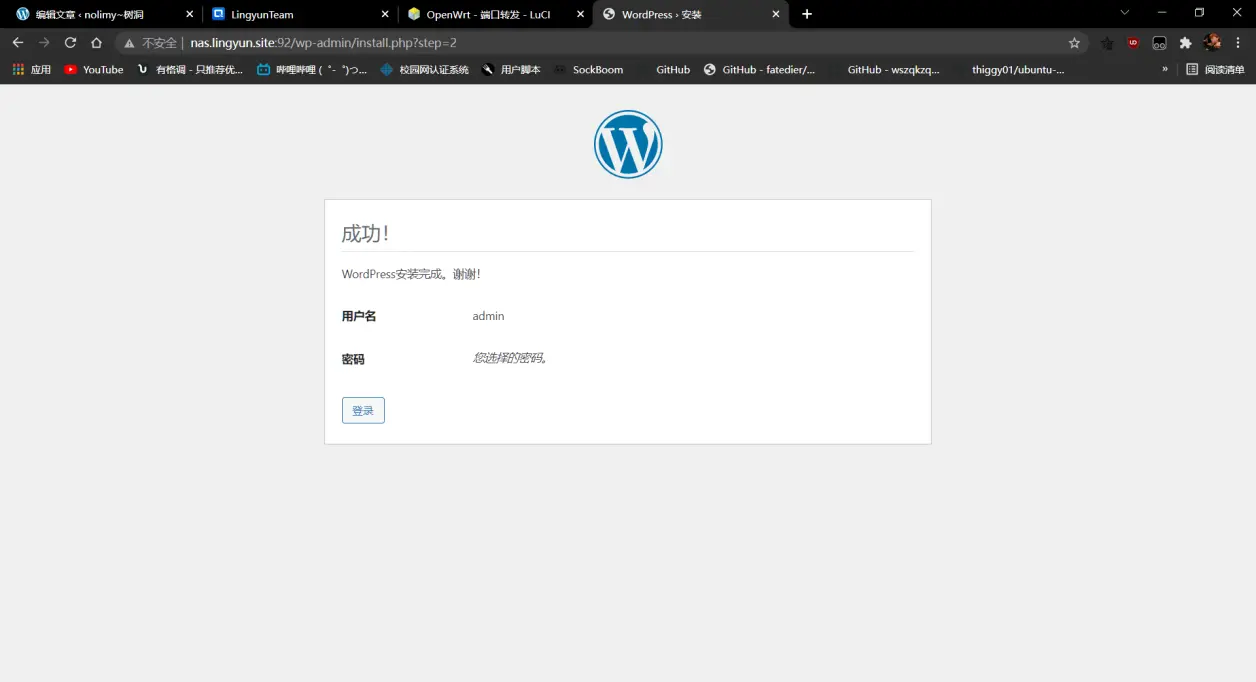
登录后就进入了个人博客的后台管理界面,可以在这个后台管理界面更改网站的外观,写文章,进行各种设置等等。功能有待大家的探索!
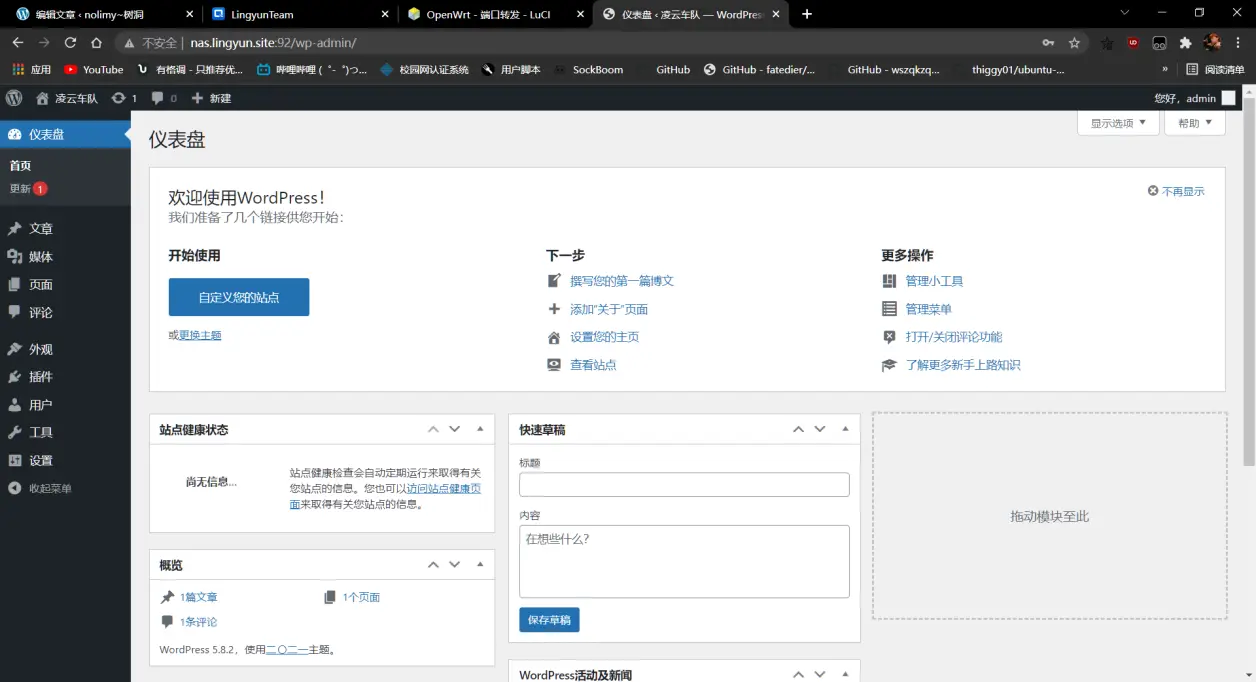
我们可以通过http://nas.lingyun.site:92来访问我们的个人博客:
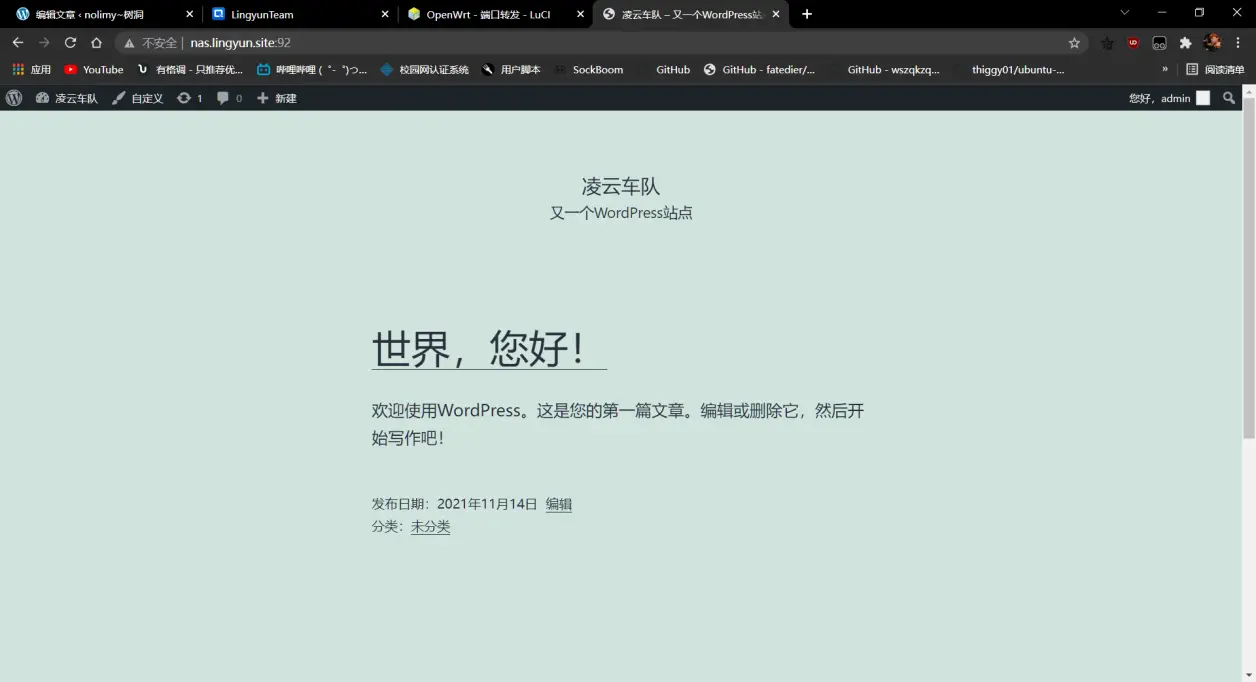
至此,我们的网站搭建完成。希望各位玩儿的愉快。文章有许多纰漏,欢迎大佬们指正!
up主博客地址:https://nolimy.lingyun.site
